win732位在线安装系统教程图解
- 分类:win8 发布时间: 2016年11月18日 21:00:01
win732位在线安装是目前为止最简单的安装方法了,在线装win732位系统步骤尤其适合没有电脑基础的小白用户们使用,接着小编会分享win732位如何在线安装经验给大家。在线装win732位系统操作简单,保证你学了在线装win732位教程后就一定能学会。
首先,将WIN7的安装包解压出来,用winrar、winzip、7Z、好压、软碟通等等都可以解压,一般情况下,你下载的都是ISO格式的镜像,解压出来后会有下图这样的文件:
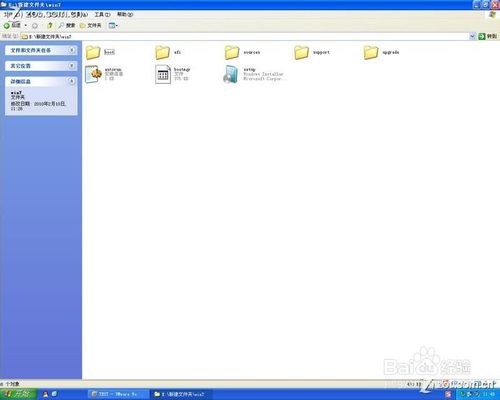
将这些文件复制到一个非系统盘的根目录下,系统盘大多数都是C盘,而根目录就是某个磁盘,比如F盘双击后进去的界面,一定不要放到文件夹里!!可以对照一下,是否有这些文件:
下面就需要一个软件来帮忙了,就是NT6HDD Installer(NT6 HDD Installer下载链: http://pan.baidu.com/s/1dDehdKX 密码: bgfa),下载后放到之前存放win7安装文件的盘符的根目录,也就是和win7的安装文件放到一起然后运行,会出现下面的窗口,如果您现在的系统是XP可以选择1,如果是vista或者win7选择2,大家看一下就能明白,选择后按回车开始安装,1秒钟左右结束,之后就是重启系统了
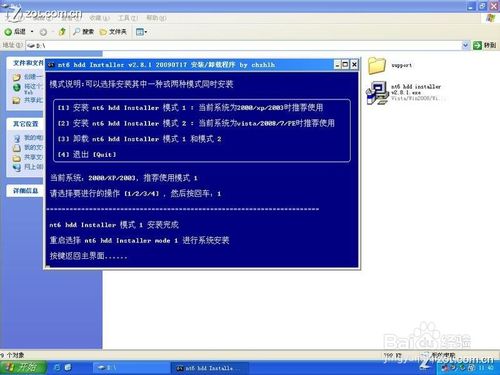
在启动过程中会出现如下界面,这时选择新出来的nt6 hdd Installer mode 1选项:

OK,下面就开始安装了哦,下图这步很简单:

综上所述,就是相关win732位在线安装系统教程图解的全部内容了,win732位的在线安装就是硬盘安装win732位系统步骤了,直接用硬盘安装,解决了很多人没有用u盘系统、光盘的麻烦,而且安装简单易懂。不会在线装win732位的盆友就看小编上述的步骤操作就行了。
猜您喜欢
- 玩lolfps低怎么办,详细教您玩lol fps..2018/08/04
- cpu天梯图,详细教您电脑cpu哪个牌子好..2018/07/14
- win8怎么升级win10,详细教您最新解决..2018/02/26
- 小编教你华硕主板bios设置图解..2017/10/05
- 绿茶一键重装系统教程2016/11/02
- 请运行chkdsk工具,详细教您请运行Chkd..2018/06/28
相关推荐
- win7企业版转专业版系统方法.. 2017-04-13
- 制作centos安装u盘教程 2018-11-30
- 360无痕浏览,详细教您360浏览器怎么无.. 2018-07-21
- cad2012,详细教您cad2012安装失败怎么.. 2018-07-18
- u盘加密怎么解除,详细教您如何取消U盘.. 2018-01-15
- c盘格式化,详细教您怎么格式化c盘.. 2018-06-08




 粤公网安备 44130202001059号
粤公网安备 44130202001059号